Comment récupérer laccès au disque dur, corriger lerreur dimpossibilité douvrir le disque dur

Dans cet article, nous vous expliquerons comment récupérer l'accès à votre disque dur en cas de panne. Suivez-nous !
Comme indiqué dans nos articles précédents, la fonction de superposition dans le jeu de Discord est comme un rêve devenu réalité pour la communauté des joueurs. Son système de chat impressionnant permet aux utilisateurs de communiquer facilement avec leurs amis ou d'autres joueurs en utilisant des chats textuels et des appels vocaux tout en jouant à des jeux en ligne. Tout cela a été rendu possible grâce à la fonction de superposition dans le jeu de Discord. Mais, récemment, plusieurs utilisateurs se sont plaints de problèmes avec la fonction de superposition. Pour certains, la superposition n'apparaissait pas en jouant à un jeu ; pour d'autres, la superposition ne fonctionnait pas pour des jeux spécifiques. La bonne nouvelle est que vous pouvez utiliser notre guide pour résoudre le problème de non-fonctionnement de la superposition Discord. Continuez à lire pour en savoir plus.
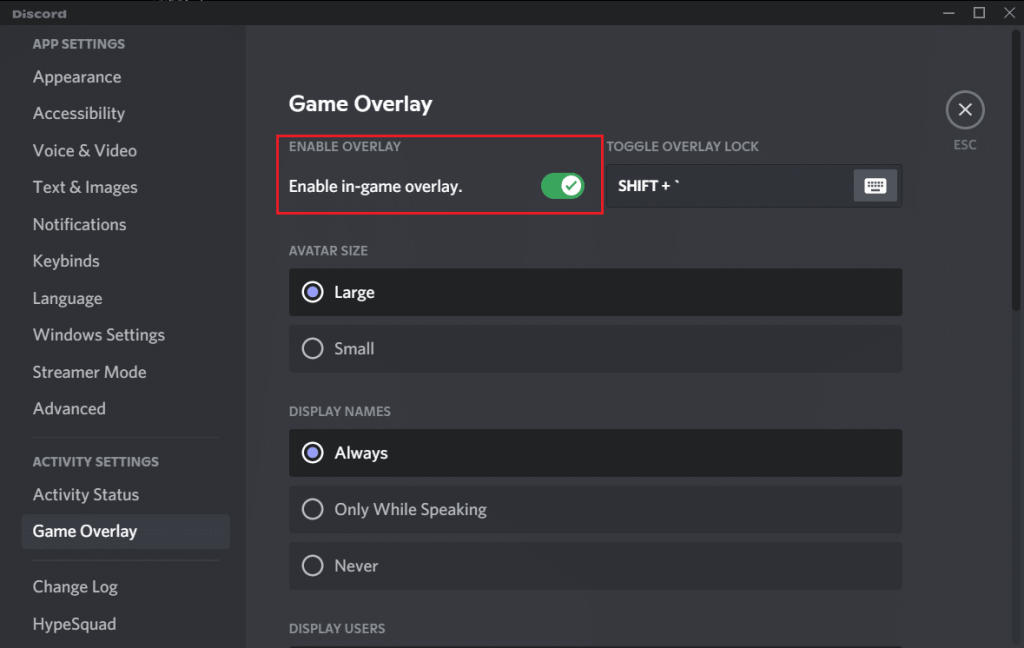
Contenu
Il existe plusieurs raisons pour lesquelles la fonction de superposition de Discord peut ne pas fonctionner correctement sur votre système. Les plus courantes sont :
Voyons maintenant en détail comment résoudre le problème de non-fonctionnement de la superposition Discord. Implémentez ces méthodes une par une jusqu'à ce que vous trouviez la solution appropriée pour votre système.
Si vous souhaitez utiliser la fonction de superposition dans le jeu de Discord, vous devez d'abord l'activer. Étant donné que la fonction de superposition n'est pas activée par défaut, lisez ci-dessous pour savoir comment activer la superposition sur Discord.
1. Ouvrez Discord via l'application de bureau ou sa version Web. Connectez-vous à votre compte.
2. Accédez aux paramètres utilisateur en cliquant sur l' icône d'engrenage dans le coin inférieur gauche de l'écran.

3. Faites défiler jusqu'à Paramètres d'activité et cliquez sur l' onglet Superposition de jeu dans le panneau de gauche.
4. Ici, activez la bascule pour l'option marquée Activer la superposition dans le jeu.
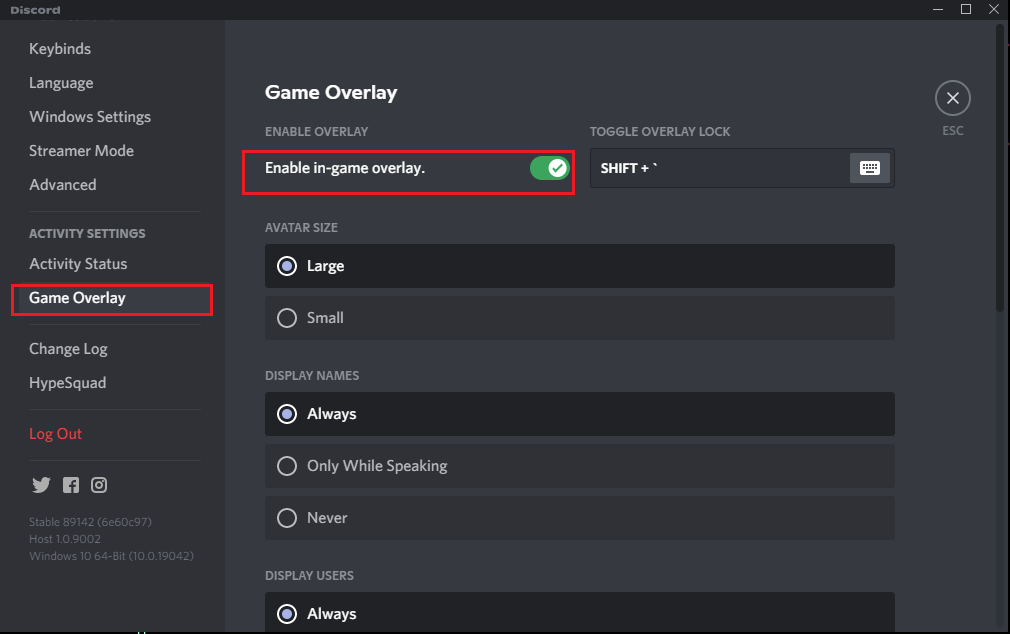
5. Basculez vers l' onglet Activité de jeu .
6. Localisez le jeu auquel vous souhaitez jouer avec la fonction de superposition. Assurez-vous que la fonction de superposition est activée pour ce jeu.
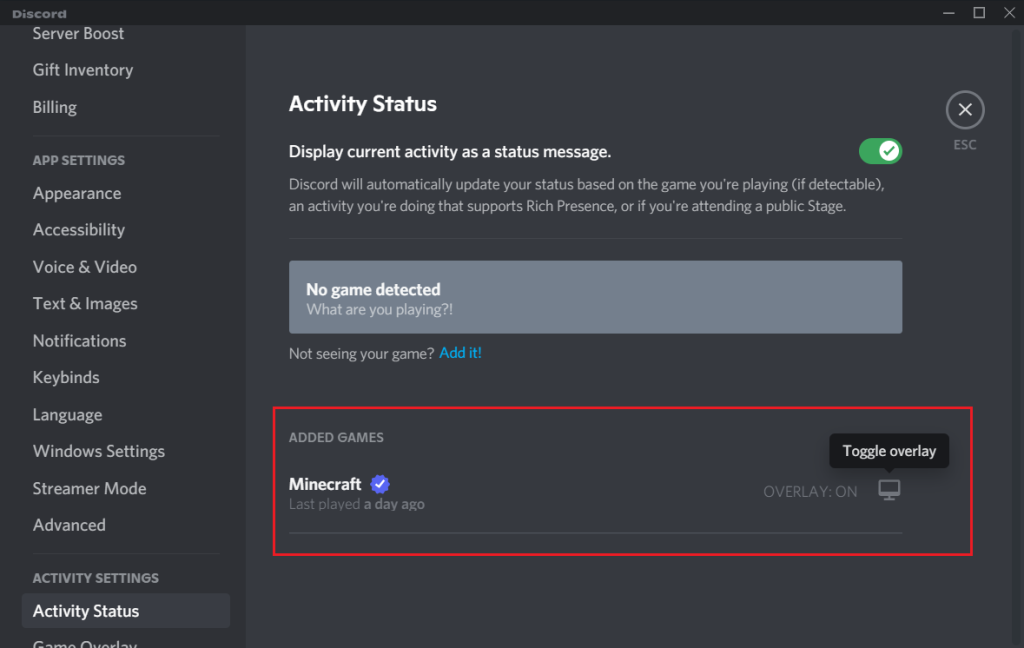
7. Si vous ne voyez pas ce jeu sur la liste, cliquez sur Ajoutez l' option pour l' ajouter à la liste.
8. De plus, si la superposition est déjà activée pour le jeu, désactivez -la puis réactivez -la.
9. Enfin, enregistrez les paramètres.
Lancez ledit jeu pour confirmer que la superposition apparaît.
Lisez aussi: Comment configurer le groupe DM dans Discord
Le redémarrage de votre système peut éliminer les problèmes temporaires qui font disparaître la superposition de votre écran. Par conséquent, le redémarrage de votre ordinateur et la relance de Discord peuvent vous aider à résoudre le problème de non-fonctionnement de la superposition Discord. Essayez-le. Si cela ne fonctionne pas, implémentez la solution suivante.

L'exécution de Discord avec des droits d'administration vous aidera à contourner les restrictions, le cas échéant, et peut éventuellement résoudre le problème de la superposition de Discord qui ne fonctionne pas lorsque vous jouez à des jeux.
Voici comment exécuter Discord en tant qu'administrateur :
1. Localisez le raccourci Discord sur votre bureau et faites un clic droit dessus.
2. Sélectionnez Exécuter en tant qu'administrateur , comme indiqué.
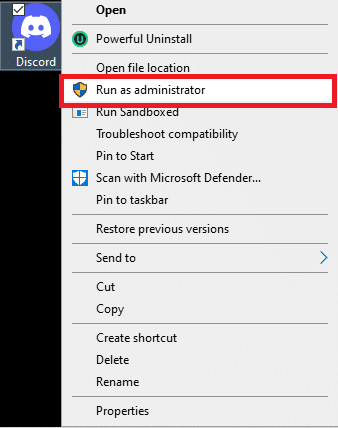
3. Cliquez sur Oui lorsque vous obtenez une invite de confirmation sur votre écran.
4. Enfin, relancez Discord et ouvrez votre jeu pour vérifier si vous avez pu résoudre le problème de superposition de Discord qui ne fonctionne pas.
Si cela résout ce problème, vous devrez répéter les étapes ci-dessus à chaque fois que vous exécutez Discord. Par conséquent, pour exécuter en permanence Discord avec des droits d'administrateur, procédez comme suit :
1. Cliquez avec le bouton droit sur le raccourci Discord .
2. Cette fois, sélectionnez Propriétés dans le menu donné.
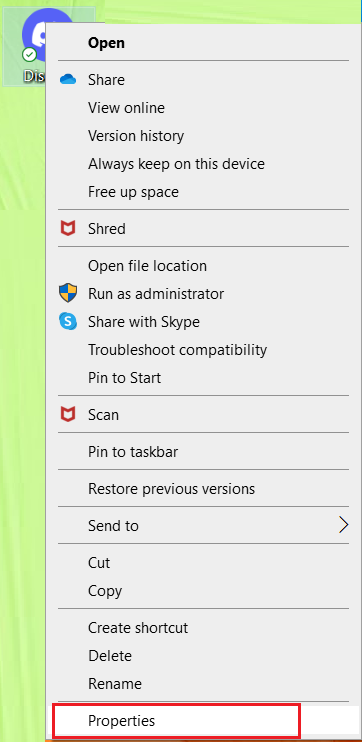
3. Une nouvelle fenêtre apparaîtra sur votre écran. Cliquez sur l' onglet Compatibilité en haut.
4. Maintenant, cochez la case intitulée Exécuter ce programme en tant qu'administrateur pour activer cette option.
5. Cliquez sur OK pour enregistrer les nouvelles modifications, comme illustré ci-dessous.
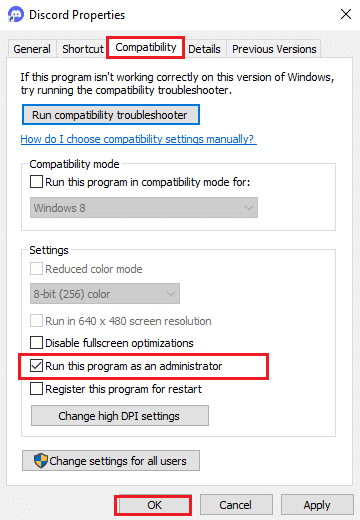
Sur ce, Discord s'exécutera automatiquement avec des droits d'administration et une superposition fonctionnelle.
Si les correctifs simples n'ont pas aidé, lisez ci-dessous comment modifier divers paramètres pour corriger la superposition de Discord ne présentant pas de problème.
Si vous utilisez la fonction de mise à l'échelle pour agrandir les choses et améliorer la visibilité des applications, cela peut être la raison pour laquelle vous ne pouvez pas voir la superposition. De nombreux utilisateurs ont confirmé qu'après avoir redimensionné l'écran d'affichage à 100 %, ils étaient en mesure de résoudre le problème de la superposition Discord qui n'affichait pas de problème.
Voici comment redimensionner l'écran d'affichage :
1. Dans la zone de recherche Windows , saisissez Paramètres . Lancez-le à partir des résultats de la recherche.
2. Cliquez sur Système , comme indiqué.

3. Il s'ouvre par défaut sur l' onglet Affichage . Sinon, sélectionnez-le dans le volet de gauche.
4. Maintenant, cliquez sur le menu déroulant sous Échelle et disposition.
5. Cliquez sur 100 % (recommandé) , comme illustré.
Remarque : le réglage recommandé peut différer selon le modèle de l'appareil et la taille de l'écran d'affichage.
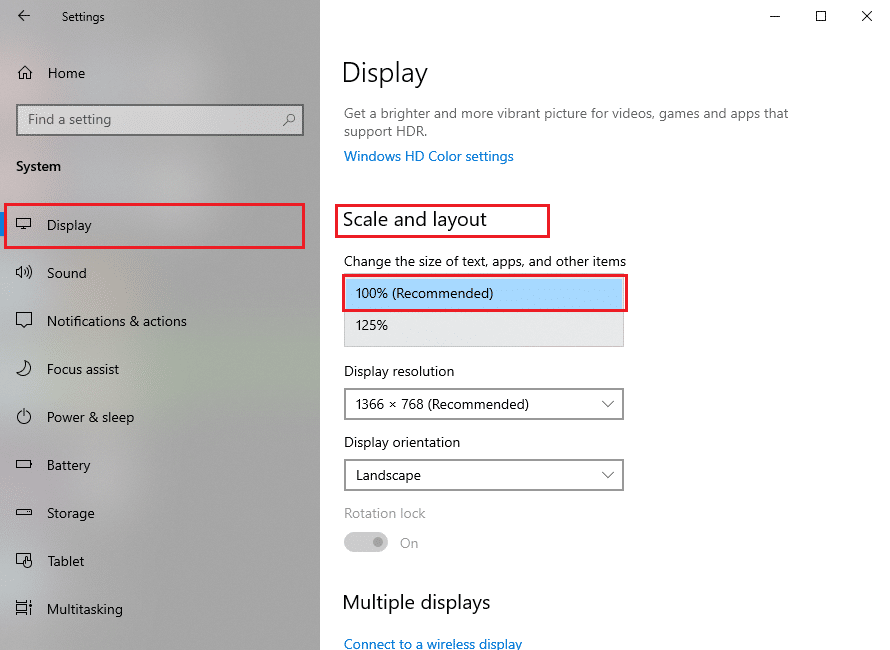
Lisez aussi : Comment utiliser la superposition dans le jeu de Discord et la personnaliser.
Il est possible que vous ayez supprimé par erreur la superposition de votre écran et pourtant, la fonction de superposition fonctionne parfaitement bien. Dans de telles situations, la modification de la position de la superposition vous aidera à résoudre les problèmes de superposition qui ne fonctionnent pas comme suit :
1. Ouvrez l' application Discord sur votre système.
2. Appuyez sur les touches Ctrl+Maj+I de votre clavier et maintenez-les enfoncées pour lancer la console javascript . Il apparaîtra sur le côté droit de l'écran.
3. Cliquez sur l' option Applications dans le menu du haut. Référez-vous à la photo donnée.
4. Dans le panneau de gauche, double-cliquez sur la flèche en regard de Stockage local pour le développer.
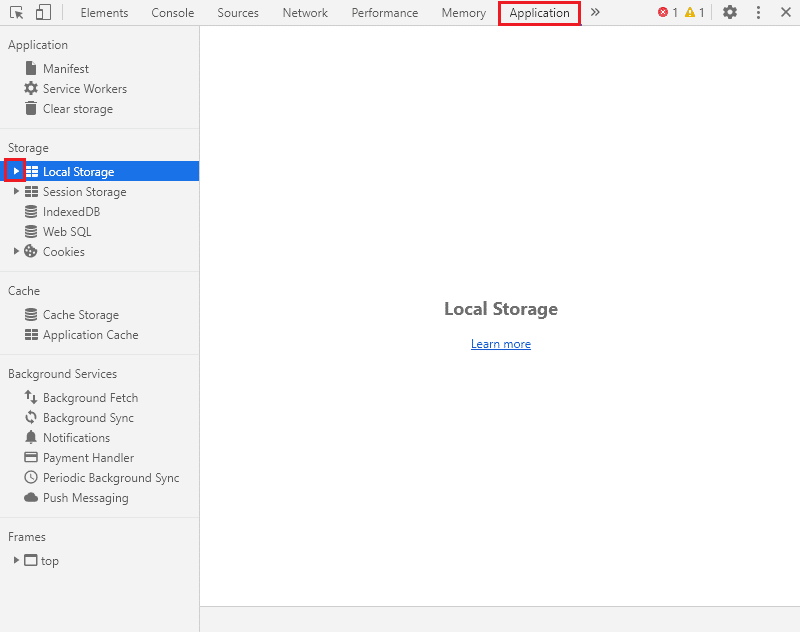
5. Cliquez sur l'entrée https:\\discordapp.com dans le menu.
6. Sous la colonne intitulée Clé, faites défiler vers le bas et localisez OverlayStore ou OverlayStore V2. Cliquez dessus avec le bouton droit de la souris et sélectionnez Supprimer , comme indiqué ci-dessous.
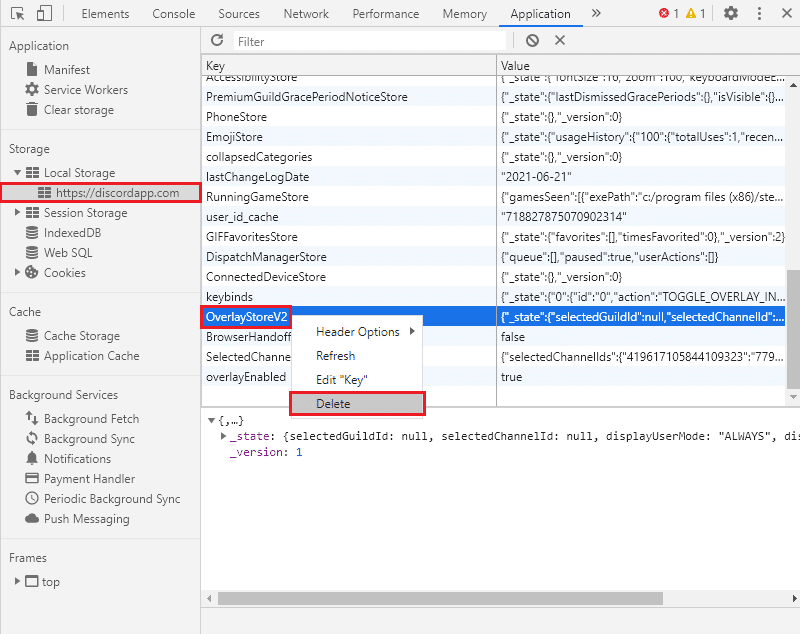
Relancez Discord et lancez le jeu auquel vous souhaitez jouer. Vous pourrez voir la superposition sur votre écran car elle n'est plus masquée.
Lorsque vous activez l'accélération matérielle sur Discord, il utilise le GPU de votre système pour exécuter les jeux plus efficacement. Cependant, cela peut également causer des problèmes lors de l'exécution de la fonction de superposition dans le jeu. Afin de résoudre le problème de superposition qui ne fonctionne pas, vous pouvez essayer de désactiver l'accélération matérielle, comme indiqué ci-dessous :
1. Lancez Discord sur votre système. Accédez aux paramètres utilisateur comme indiqué dans la méthode 1.
2. Dans le panneau de gauche, passez à l' onglet Avancé sous Paramètres de l'application .
3. Désactivez la bascule en regard de Accélération matérielle , comme indiqué en surbrillance.

4. Cliquez sur OK pour confirmer ce changement dans l'invite contextuelle.
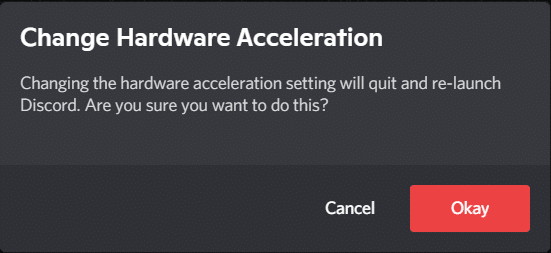
Vous devriez pouvoir utiliser la fonction de superposition après avoir désactivé l'accélération matérielle.
Il est possible que les programmes antivirus tiers sur votre système causent des problèmes avec la superposition pendant le jeu. Cela se produit généralement parce que le logiciel antivirus ou le pare-feu Windows peut signaler la superposition Discord comme suspecte et ne l'autoriserait pas à s'exécuter. De plus, cela peut entraîner un dysfonctionnement des applications ou de certaines de leurs fonctionnalités.
Remarque : si le programme antivirus tiers interfère avec la fonction de superposition Discord, désinstallez-le et installez un logiciel antivirus de confiance tel qu'Avast, McAfee , etc.
Suivez ces étapes pour désactiver le pare-feu Windows sur votre PC Windows 10 :
1. Cliquez sur la zone de recherche Windows pour rechercher le pare-feu. Ouvrez le pare-feu Windows Defender à partir des résultats de la recherche, comme illustré ci-dessous.

2. Une nouvelle fenêtre apparaîtra sur votre écran. Ici, cliquez sur l' option Activer ou désactiver le pare-feu Windows Defender dans le panneau de gauche. Référez-vous à la photo ci-dessous pour plus de clarté.
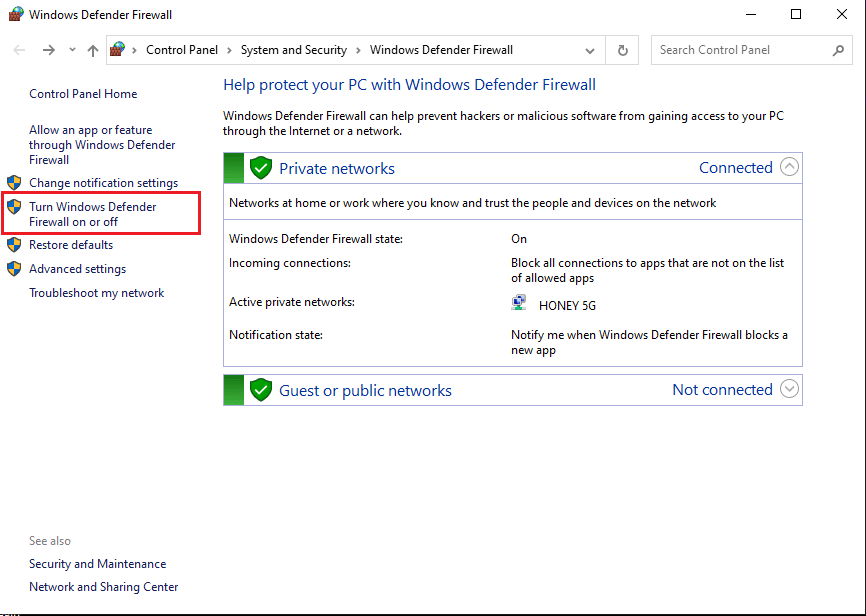
3. Cliquez sur l'option intitulée Désactiver le pare-feu Windows (non recommandé) pour les réseaux privés et les réseaux invités ou publics.
4. Enfin, cliquez sur OK pour enregistrer les nouvelles modifications.
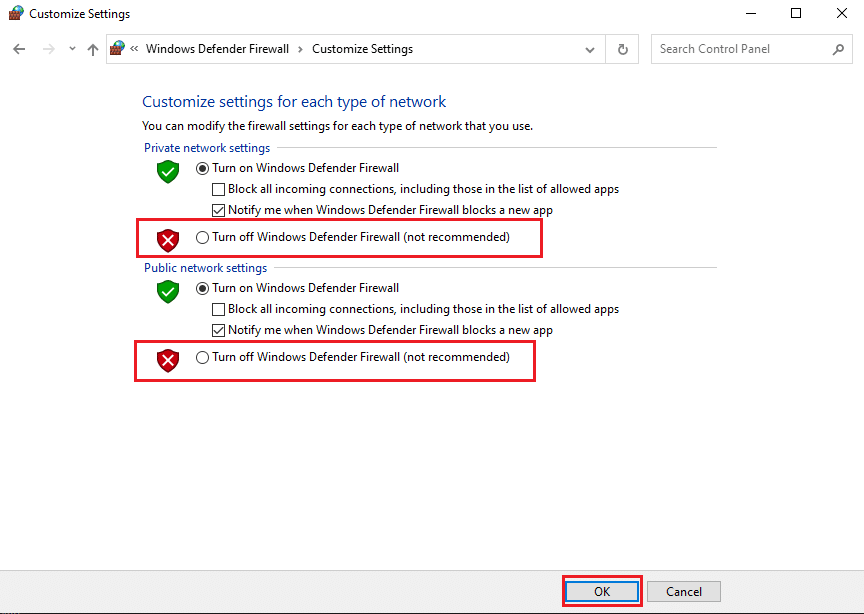
Lisez aussi: Réparer l'audio de partage d'écran Discord ne fonctionne pas
Vous pouvez utiliser VPN (Virtual Private Network) pour masquer votre emplacement et accéder et jouer à des jeux en ligne. De cette façon, vous utiliserez un serveur différent pour accéder à Discord. Soyez prudent car l'utilisation d'un proxy pour Discord rend votre système plus vulnérable aux attaques de virus et au piratage.
Voici comment désactiver le proxy :
1. Lancez le Panneau de configuration en le recherchant dans la barre de recherche Windows .

2. Sélectionnez Réseau et Internet, comme indiqué ci-dessous.
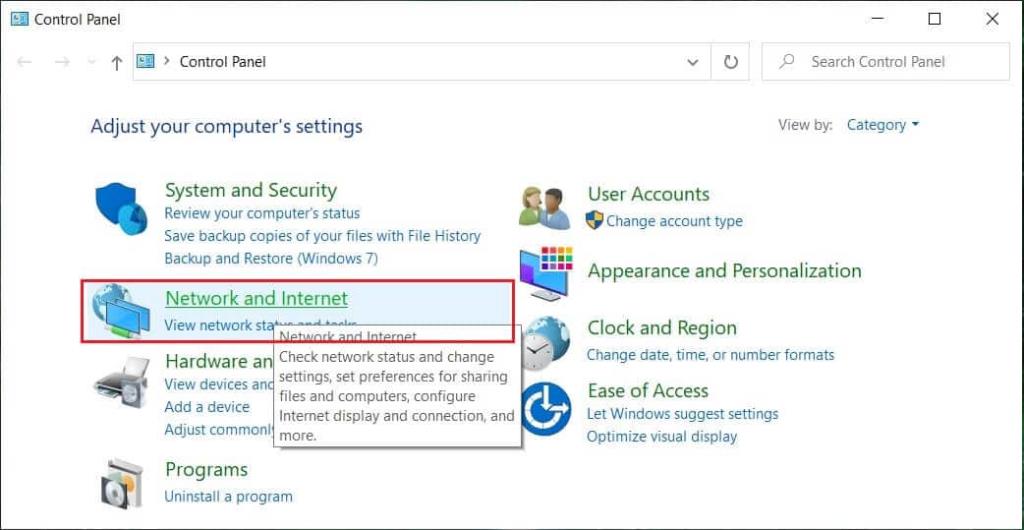
3. Cliquez sur Options Internet à partir de l'écran, comme indiqué ci-dessous. 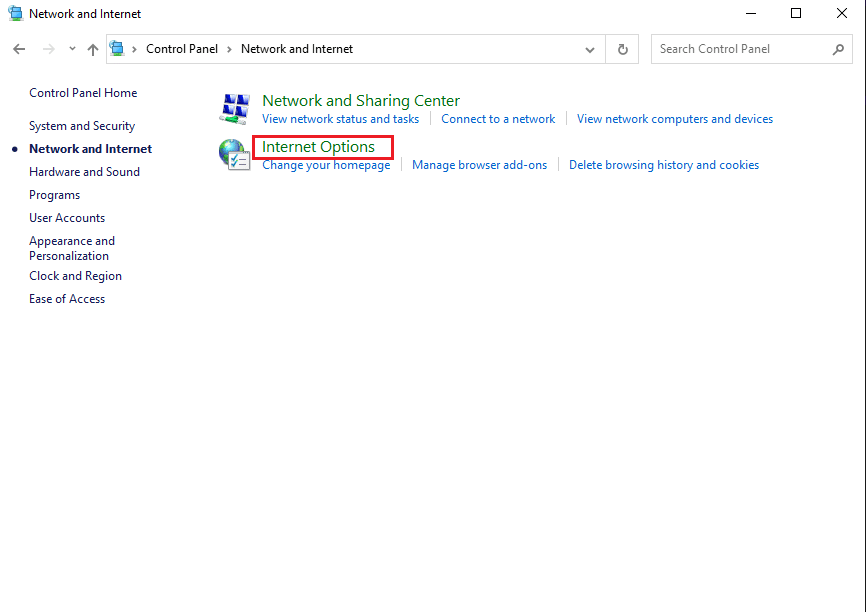
4. La fenêtre Propriétés Internet apparaîtra. Basculez vers l' onglet Connexions à partir du haut et cliquez sur Paramètres LAN , comme illustré.
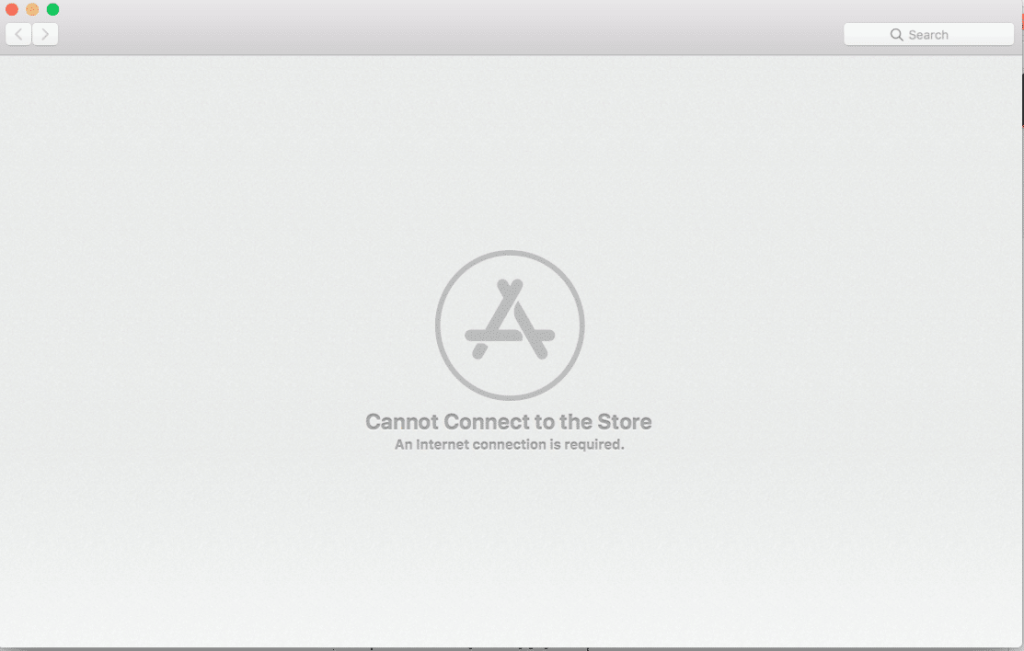
5. Ensuite, décochez la case à côté de Utiliser un serveur proxy pour votre réseau local pour le désactiver.
Remarque : ces paramètres ne s'appliqueront pas aux connexions à distance ou VPN.
6. Enfin, cliquez sur OK pour enregistrer les modifications.
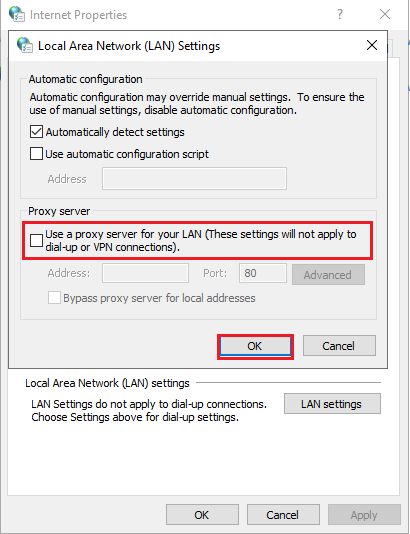
Souvent, les applications exécutées en arrière-plan peuvent interférer avec Discord et empêcher la superposition du jeu de fonctionner correctement. Par conséquent, pour résoudre ce problème, nous fermerons toutes les applications en arrière-plan indésirables avec cette méthode.
1. Accédez à la barre de recherche Windows et tapez Gestionnaire des tâches . Lancez-le à partir des résultats de la recherche, comme indiqué.
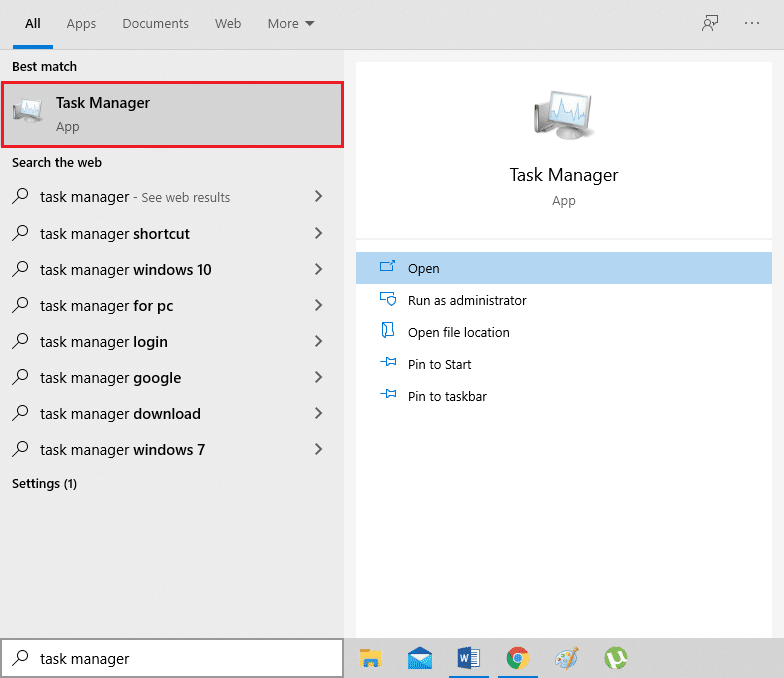
2. Toutes les applications exécutées sur votre système seront répertoriées sous l' onglet Processus .
3. Sélectionnez une application et cliquez sur le bouton Terminer la tâche affiché en bas de l'écran, comme mis en évidence ci-dessous.
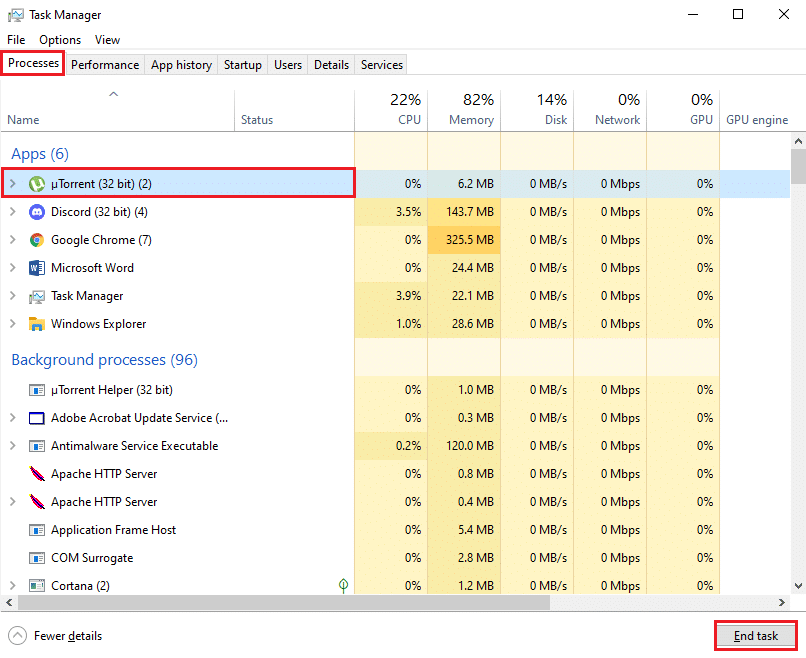
4. Répétez l' étape 3 pour toutes les tâches inutiles.
Remarque : assurez-vous de ne désactiver aucun processus lié à Windows ou à Microsoft.
Lancez Discord pour confirmer que le problème de non-fonctionnement de la superposition Discord est résolu.
Si vous utilisez une version obsolète de l'application de bureau Discord, vous devez la mettre à jour. Cela éliminera non seulement les bogues, mais permettra également à la superposition de fonctionner correctement. Heureusement, l'application est conçue pour se mettre à jour automatiquement au fur et à mesure que vous vous connectez à Internet.
Si l'application est mise à jour régulièrement mais que le problème de superposition dans le jeu de Discord persiste, réinstallez Discord sur votre PC. La réinstallation de l'application peut vous aider à corriger les fichiers d'application corrompus ou manquants et potentiellement à résoudre le problème de superposition Discord qui ne s'affiche pas.
Voici comment désinstaller puis installer Discord sur votre PC Windows 10 :
1. Lancez le Panneau de configuration à l'aide de la recherche Windows.
2. Cliquez sur Programmes et fonctionnalités pour ouvrir Désinstaller ou modifier une fenêtre de programme .

3. Ici, vous pourrez voir toutes les applications installées sur votre système par ordre alphabétique. Trouvez Discord dans la liste.
4. Cliquez avec le bouton droit sur Discord et sélectionnez Désinstaller , comme illustré ci-dessous.
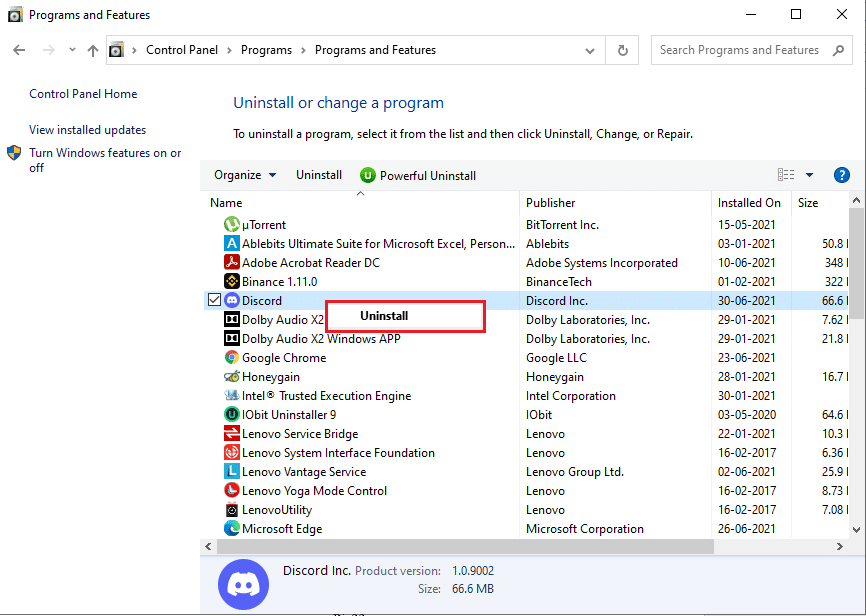
5. Quittez le Panneau de configuration. Suivant, accédez à l' Explorateur de fichiers en appuyant sur Windows + E touches ensemble.
6. Accédez à C: > Program files > Discord .
7. Sélectionnez tous les fichiers Discord et supprimez- les pour supprimer les fichiers restants.
8. Redémarrez votre ordinateur pour implémenter la désinstallation.
9. Réinstallez l'application Discord sur votre système Windows à partir de son site officiel.
Vous devriez pouvoir utiliser toutes les fonctionnalités et l'application devrait fonctionner sans problème.
Conseillé:
Nous espérons que notre guide vous a été utile et que vous avez pu résoudre le problème de non-fonctionnement de la superposition Discord. Faites-nous savoir quelle méthode a fonctionné le mieux pour vous. Si vous avez des questions ou des suggestions concernant cet article, n'hésitez pas à nous le faire savoir dans la section commentaires ci-dessous.
Dans cet article, nous vous expliquerons comment récupérer l'accès à votre disque dur en cas de panne. Suivez-nous !
À première vue, les AirPods ressemblent à n'importe quel autre écouteur sans fil. Mais tout a changé avec la découverte de quelques fonctionnalités peu connues.
Apple a présenté iOS 26 – une mise à jour majeure avec un tout nouveau design en verre dépoli, des expériences plus intelligentes et des améliorations des applications familières.
Craving for snacks but afraid of gaining weight? Dont worry, lets explore together many types of weight loss snacks that are high in fiber, low in calories without making you try to starve yourself.
Rest and recovery are not the same thing. Do you really need rest days when you schedule a workout? Lets find out!
Les étudiants ont besoin d'un ordinateur portable spécifique pour leurs études. Il doit être non seulement suffisamment puissant pour être performant dans la filière choisie, mais aussi suffisamment compact et léger pour être transporté toute la journée.
L'ajout d'une imprimante à Windows 10 est simple, bien que le processus pour les appareils filaires soit différent de celui pour les appareils sans fil.
Comme vous le savez, la RAM est un composant matériel essentiel d'un ordinateur. Elle sert de mémoire pour le traitement des données et détermine la vitesse d'un ordinateur portable ou de bureau. Dans l'article ci-dessous, WebTech360 vous présente quelques méthodes pour détecter les erreurs de RAM à l'aide d'un logiciel sous Windows.
Refrigerators are familiar appliances in families. Refrigerators usually have 2 compartments, the cool compartment is spacious and has a light that automatically turns on every time the user opens it, while the freezer compartment is narrow and has no light.
Wi-Fi networks are affected by many factors beyond routers, bandwidth, and interference, but there are some smart ways to boost your network.
Si vous souhaitez revenir à la version stable d'iOS 16 sur votre téléphone, voici le guide de base pour désinstaller iOS 17 et rétrograder d'iOS 17 à 16.
Le yaourt est un aliment merveilleux. Est-il bon de manger du yaourt tous les jours ? Si vous mangez du yaourt tous les jours, comment votre corps va-t-il changer ? Découvrons-le ensemble !
Cet article présente les types de riz les plus nutritifs et comment maximiser les bienfaits pour la santé du riz que vous choisissez.
Établir un horaire de sommeil et une routine de coucher, changer votre réveil et ajuster votre alimentation sont quelques-unes des mesures qui peuvent vous aider à mieux dormir et à vous réveiller à l’heure le matin.
Get Bathroom Tower Defense Roblox game codes and redeem them for exciting rewards. They will help you upgrade or unlock towers with higher damage.













